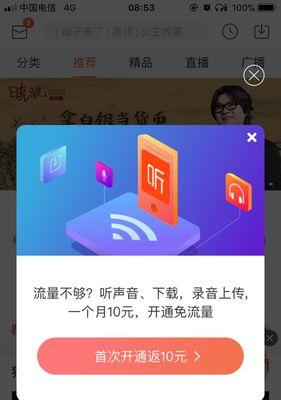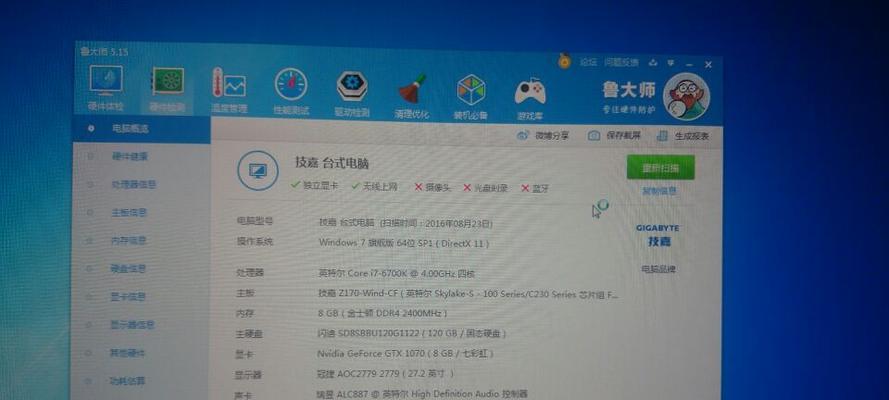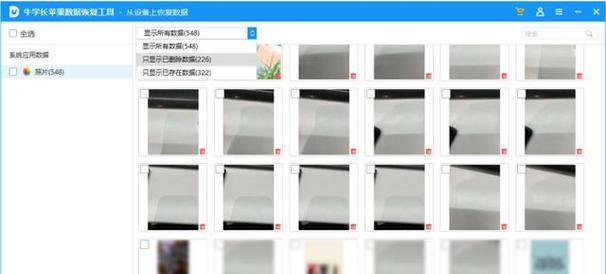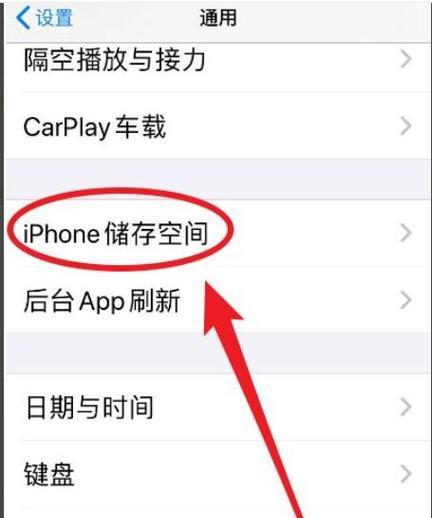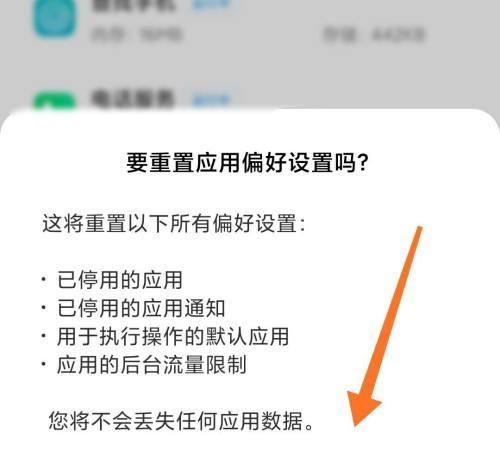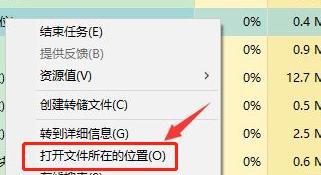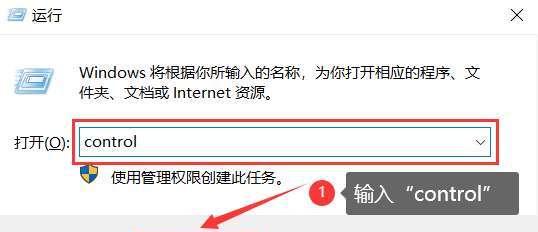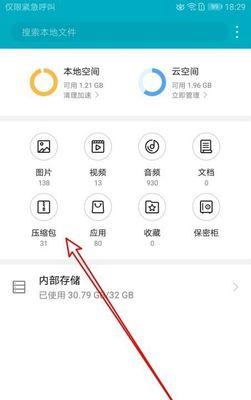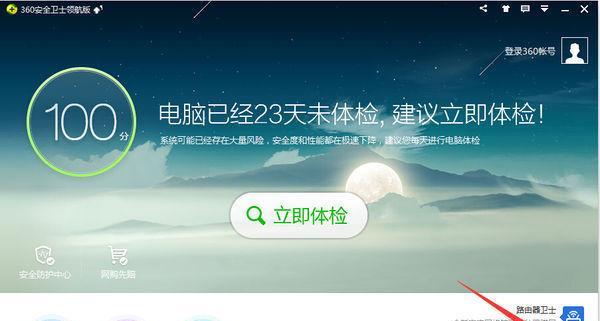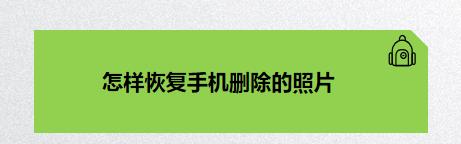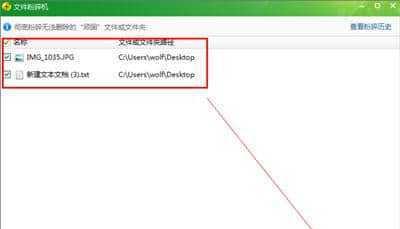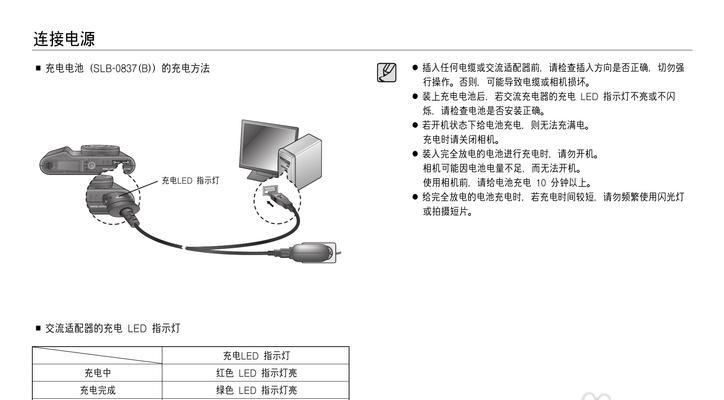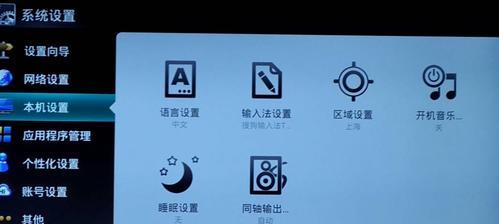蓝牙耳机彻底删除的方法是什么?
在如今的智能设备普及时代,蓝牙耳机已成为人们日常生活中不可或缺的便携通讯工具。然而,当蓝牙耳机出现故障或我们想要更换新的设备时,彻底删除旧耳机的配对信息,就成为了一个亟需解决的问题。本文将详细指导您如何彻底删除蓝牙耳机,并提供一些额外的实用技巧和常见问题解答,以确保您能够轻松应对各种情况。
为什么需要彻底删除蓝牙耳机?
在开始操作之前,我们有必要先了解彻底删除蓝牙耳机配对信息的重要性。彻底删除可以确保新设备能够顺畅连接,避免因为旧设备的残留信息导致连接失败。删除旧的蓝牙耳机信息可以释放设备的配对列表空间,优化存储空间使用。出于隐私保护的考虑,旧耳机可能保存了您的连接记录,删除它们可以增加信息的安全性。
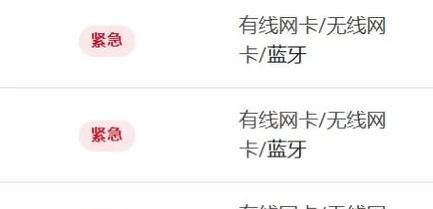
如何彻底删除蓝牙耳机?
1.打开设备蓝牙设置
您需要在您的设备上打开蓝牙设置页面。不同的操作系统有不同的操作方法,但大体流程是相似的。
对于Android用户:
从通知栏中点击蓝牙图标,或者在设置中找到蓝牙选项并进入。
对于iOS用户:
打开“设置”应用,然后点击“蓝牙”选项。
2.查找需要删除的蓝牙耳机
在蓝牙设备列表中找到您想要删除的蓝牙耳机设备名称。它可能显示为设备名称或者类似于“某品牌耳机”的名称。
3.进入耳机设置
点击您的蓝牙耳机设备名称,这将打开耳机的详细设置页面。这里您可以看到耳机的电量、连接状态等信息。
4.选择删除或取消配对
在此页面中找到“忘记此设备”或者“取消配对”选项。点击这个选项将开始删除操作。
对于Android用户:
通常会显示“忘记此设备”或“解除配对”。
对于iOS用户:
通常会显示“忘记此设备”或“取消配对”。
5.确认删除
系统会弹出提示,要求您确认是否要删除该蓝牙耳机。点击“是”或“确认”以完成删除操作。
6.重启设备
有时,重启设备后,之前的配对信息才会完全消失。这一步虽然不是必须的,但可以作为一种辅助手段。
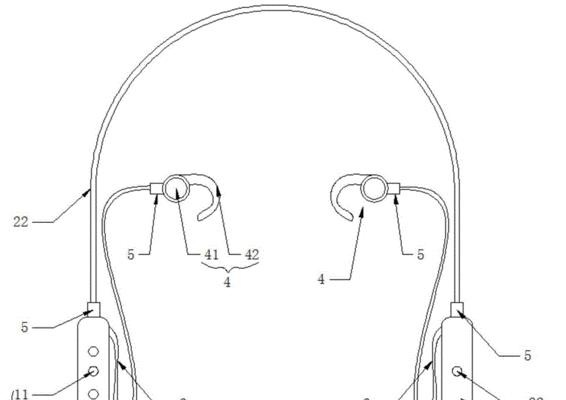
其他设备的蓝牙耳机删除方法
Windows系统电脑:
1.打开“设置”>“设备”>“蓝牙和其他设备”。
2.找到对应的蓝牙耳机设备并点击“删除设备”。
3.确认删除操作。
macOS系统电脑:
1.点击菜单栏右上角的蓝牙图标,然后选择“蓝牙偏好设置”。
2.在“我的设备”中找到您的蓝牙耳机。
3.点击“-”号删除该设备。
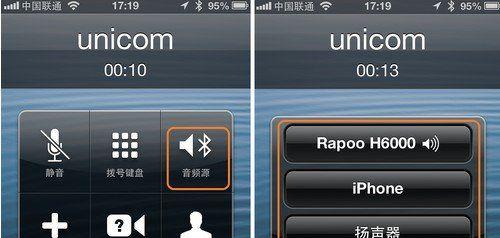
常见问题与实用技巧
如果无法在设备上找到“忘记此设备”的选项怎么办?
通常这种情况发生是因为设备不支持通过系统界面彻底删除蓝牙耳机。在这种情况下,您可能需要尝试使用耳机自带的重置功能。大多数蓝牙耳机都有一个重置按钮或特定的操作方式来重置耳机到出厂设置。请参照您的耳机说明书进行操作。
如何避免下次连接时重新配对?
如果您是出于临时原因删除了蓝牙耳机信息,下次连接时想要快速配对,可以通过长按蓝牙耳机的配对按钮来激活配对模式,然后在设备上重新搜索并连接。
结语
通过上述步骤,您应该能够顺利地彻底删除您的蓝牙耳机信息。在设备管理中保持清晰和有序,不仅能提高使用效率,也能更好地保护个人隐私。希望本文的详细指导能够帮助您轻松掌握蓝牙耳机彻底删除的方法,迎接智能生活中的每一个小挑战。
版权声明:本文内容由互联网用户自发贡献,该文观点仅代表作者本人。本站仅提供信息存储空间服务,不拥有所有权,不承担相关法律责任。如发现本站有涉嫌抄袭侵权/违法违规的内容, 请发送邮件至 3561739510@qq.com 举报,一经查实,本站将立刻删除。
- 上一篇: 吉星模拟器匹配规则是什么?如何玩转吉星模拟器?
- 下一篇: 苹果手机专用走位神器有哪些功能?如何使用?
- 站长推荐
-
-

充电器发热的原因及预防措施(揭开充电器发热的神秘面纱)
-

Switch国行能玩日版卡带吗(探讨Switch国行是否兼容日版卡带以及解决方案)
-

电饭煲内胆损坏的原因及解决方法(了解内胆损坏的根本原因)
-

Mac内存使用情况详解(教你如何查看和优化内存利用率)
-

如何正确对焦设置XGIMI投影仪(简单操作实现高质量画面)
-

电饭煲内米饭坏了怎么办(解决米饭发酸变质的简单方法)
-

手机处理器天梯排行榜(2019年手机处理器性能测试大揭秘)
-

电饭煲自动放水不停的故障原因与解决办法(探索电饭煲自动放水问题的根源及解决方案)
-

如何正确保存鱼丸的方法(科学合理地利用冰箱)
-

电饭煲蛋糕的制作方法(在制作过程中不使用碱的窍门)
-
- 热门tag
- 标签列表
- 友情链接